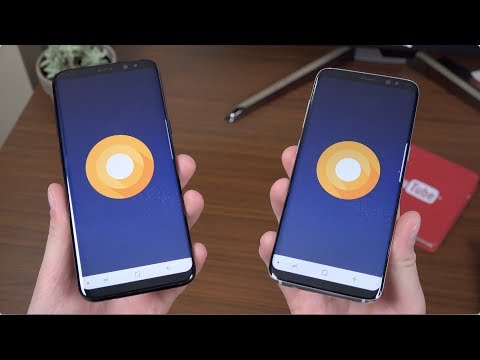
Saturs
- Kā novērst Galaxy S8 problēmu ar kameru, kas nedarbojas
- Šajā rokasgrāmatā izmantotās problēmu novēršanas procedūras
Kļūdas ziņojums “Kamera neizdevās” parasti tiek parādīts, ja pašu sensoru neizdevās inicializēt, lai gan ir arī iespējams, ka tā ir tikai neliela problēma ar lietotni Camera. Sliktākais scenārijs ir tad, kad šī kļūda parādās bojāta sensora dēļ, bet, kamēr tālrunis nav nomests uz cietas virsmas un nav cietis fiziskus bojājumus, tā ir tikai neliela lietotnes problēma vai programmaparatūru, un to var droši salabot pats, nenesot tālruni veikalā vai atpakaļ veikalā.
Šajā ziņojumā es jums palīdzēsim novērst jūsu Galaxy S8, lai mēs varētu noteikt, kas ir šī problēma, kāpēc tā notiek jūsu tālrunī un kas jādara, lai to novērstu. Bet, tā kā es ar šo problēmu sastopos ne pirmo reizi, es jau zinu vienu vai divas lietas, kas to varētu novērst, un es dalīšos ar jums risinājumā, kuru esam izmantojuši, lai risinātu šādas problēmas. Tātad, turpiniet lasīt, jo šis raksts var jums palīdzēt vienā vai otrā veidā.
Tomēr pirms kaut kā cita, ja jums ir citas problēmas ar ierīci, apmeklējiet mūsu problēmu novēršanas lapu, jo mēs jau esam novērsuši vairākas izplatītas problēmas ar šo tālruni. Ir izredzes, ka jūsu problēmām jau ir risinājumi, tāpēc veltiet laiku, lai atrastu līdzīgus jautājumus ar jums. Ja to nevarat atrast vai jums nepieciešama papildu palīdzība, sazinieties ar mums, aizpildot mūsu Android problēmu anketu. Lūdzu, sniedziet mums pēc iespējas vairāk informācijas, lai mums arī būtu vieglāk novērst problēmu. Neuztraucieties, jo mēs piedāvājam šo pakalpojumu bez maksas, tāpēc viss, kas jums jādara, ir sniegt mums pietiekamu informāciju par problēmu.
Kā novērst Galaxy S8 problēmu ar kameru, kas nedarbojas
Kā jau minēju iepriekš, tā varētu būt tikai neliela problēma ar kameru, un labākais, ko mēs šobrīd varētu darīt, ir izslēgt šo iespēju, un jums jādara šādi:
Vispirms restartējiet tālruni - pareizi, atsāknēšana var novērst šo problēmu atkarībā no problēmas rakstura. Ja tā patiešām ir tikai neliela problēma, ko izraisa daži lietotnes vai sistēmas kļūmes, tad, lai to novērstu, vairāk nekā pietiek ar atsāknēšanu. Ja nē, mēģiniet veikt piespiedu restartēšanu, vienlaikus 10 sekundes turot nospiestu gan skaļuma samazināšanas pogu, gan barošanas taustiņu. Tas tālruni pārstartēs, bet arī atsvaidzinās tā atmiņu un atkārtoti ielādēs visas tā lietotnes, pakalpojumus un pamatfunkcijas.
Uzziniet, vai ir kāda lietotne, kas izmanto kameru - Es bieži ierakstīju ekrānu, spēlējot dažas spēles, un es izmantoju lietotni ar nosaukumu DU Recorder. Tam ir iespēja ierakstīt ekrānu, vienlaikus ierakstot arī izmantojot priekšējo vai aizmugurējo kameru. Kad šī opcija ir iespējota, kamera tiek izmantota fonā un, to atverot, tiks parādīts brīdinājums “Kamera neizdevās”, kas nozīmē, ka sensoru nevar inicializēt, jo tas jau darbojas fonā un to izmanto cita lietotne. Ja esat instalējis trešās puses lietotni, kas arī izmanto kameru, tā ir jāaizver, lai varētu izmantot kameru. Vai arī varat mēģināt veikt nākamo procedūru.
Palaidiet tālruni drošajā režīmā - ja neesat pārliecināts, vai ir kāda lietotne, kas fonā izmanto kameru, mēģiniet palaist ierīci šajā režīmā, lai uz laiku atspējotu visas trešo pušu lietotnes. Ja šo problēmu patiešām izraisa trešā puse, šajā režīmā kamera darbosies pareizi. Tomēr, ja tas tā ir, mēģiniet meklēt šo lietotni un pēc tam atinstalēt, un tas būtu šīs problēmas beigas. Tomēr, ja kamera joprojām avarē pat drošajā režīmā, mēģiniet veikt nākamo darbību.
Noslaucīt kešatmiņu nodalījumu - ir arī iespējams, ka šo problēmu izraisa dažas korumpētas sistēmas kešatmiņas. Lai to izslēgtu, palaidiet ierīci atkopšanas režīmā un noslaukiet kešatmiņas nodalījumu, lai izdzēstu visas kešatmiņas, lai programmaparatūra izveidotu jaunas. Pēc tam atveriet kameru, lai uzzinātu, vai tā avarē, un, ja tā, tad jums nekas cits neatliek kā veikt nākamo procedūru.
Dublējiet failus un atiestatiet tālruni - ja viss pārējais neizdodas, tad jums nav citas izvēles kā veikt galveno atiestatīšanu. Tas atjaunos ierīces rūpnīcas iestatījumus un konfigurāciju. Tas arī izdzēstu visus iespējamos korumpētos sistēmas datu failus, kas varētu izraisīt šo problēmu. Tas ir ļoti efektīvs ar lietotnēm saistītām problēmām, tāpēc šī problēma neturpināsies, ja tā ir tikai lietotnes vai programmaparatūras problēma.
Šajā rokasgrāmatā izmantotās problēmu novēršanas procedūras
Šīs ir procedūras, kuras minēju iepriekš sniegtajā problēmu novēršanas rokasgrāmatā ...
Kā darbināt tālruni drošajā režīmā
- Izslēdziet ierīci.
- Nospiediet un turiet Jauda nospiediet modeļa nosaukuma ekrānu.
- Kad ekrānā parādās “SAMSUNG”, atlaidiet Jauda taustiņu.
- Tūlīt pēc barošanas taustiņa atlaišanas nospiediet un turiet Skaļums uz leju taustiņu.
- Turpiniet turēt skaļuma samazināšanas taustiņu, līdz ierīce pabeidz restartēšanu.
- Drošais režīms tiks parādīts ekrāna apakšējā kreisajā stūrī.
- Atlaidiet Skaļums uz leju taustiņu, kad redzat Drošais režīms.
Kā atinstalēt lietotni no tālruņa
- Sākuma ekrānā velciet uz augšu tukšā vietā, lai atvērtu Lietotnes paplāte.
- Krāns Iestatījumi > Lietotnes.
- Pieskarieties vajadzīgajai lietojumprogrammai noklusējuma sarakstā vai pieskarieties 3 punkti ikona> Rādīt sistēmas lietotnes lai parādītu iepriekš instalētas lietotnes.
- Pieskarieties vajadzīgajai lietojumprogrammai.
- Krāns Atinstalēt.
- Krāns Atinstalēt vēlreiz, lai apstiprinātu.
Kā noslaucīt kešatmiņas nodalījumu
- Izslēdziet ierīci.
- Nospiediet un turiet Skaļāk taustiņu un Biksbijs taustiņu, pēc tam nospiediet un turiet Jauda taustiņu.
- Kad tiek parādīts Android logotips, atlaidiet visus taustiņus (pirms Android sistēmas atkopšanas izvēlnes opciju parādīšanas aptuveni 30–60 sekundes tiks rādīts ziņojums “Sistēmas atjauninājuma instalēšana”).
- Nospiediet Skaļums uz leju vairākas reizes, lai iezīmētu “noslaucīt kešatmiņas nodalījumu”.
- Nospiediet Jauda taustiņu, lai atlasītu.
- Nospiediet Skaļums uz leju taustiņu, lai iezīmētu “jā”, un nospiediet taustiņu Jauda taustiņu, lai atlasītu.
- Kad tīrīšanas kešatmiņas nodalījums ir pabeigts, tiek iezīmēts “Reboot system now”.
- Nospiediet Ieslēgšanas / izslēgšanas taustiņš lai restartētu ierīci.
Kā veikt galveno atiestatīšanu
- Dublējiet datus iekšējā atmiņā. Ja ierīcē esat pierakstījies Google kontā, esat aktivizējis pretaizdzīšanas procesu un jums būs nepieciešami jūsu Google akreditācijas dati, lai pabeigtu galveno atiestatīšanu.
- Izslēdziet ierīci.
- Nospiediet un turiet Skaļāk taustiņu un Biksbijs taustiņu, pēc tam nospiediet un turiet Jauda taustiņu.
- Kad tiek parādīts zaļais Android logotips, atlaidiet visus taustiņus (pirms Android sistēmas atkopšanas izvēlnes opciju parādīšanas aptuveni 30 - 60 sekundes tiks rādīts ziņojums “Sistēmas atjauninājuma instalēšana”).
- Nospiediet Skaļums uz leju vairākas reizes, lai iezīmētu “noslaucīt datus / atiestatīt rūpnīcu.
- Nospiediet Jauda pogu, lai atlasītu.
- Nospiediet Skaļums uz leju taustiņu, līdz tiek iezīmēts “Jā - dzēst visus lietotāja datus”.
- Nospiediet Jauda pogu, lai izvēlētos un sāktu galveno atiestatīšanu.
- Kad galvenā atiestatīšana ir pabeigta, tiek iezīmēts “Reboot system now”.
- Nospiediet Ieslēgšanas / izslēgšanas taustiņš lai restartētu ierīci.
Es ceru, ka šī problēmu novēršanas rokasgrāmata jums tā vai citādi ir palīdzējusi. Ja jums ir citas problēmas, kuras vēlaties koplietot ar mums, nekautrējieties sazināties ar mums jebkurā laikā vai atstājiet komentāru zemāk.
Sazinieties ar mums
Mēs vienmēr esam atvērti jūsu problēmām, jautājumiem un ierosinājumiem, tāpēc sazinieties ar mums, aizpildot šo veidlapu. Šis ir mūsu piedāvātais bezmaksas pakalpojums, un mēs par to neiekasēsim ne santīma. Bet, lūdzu, ņemiet vērā, ka katru dienu mēs saņemam simtiem e-pasta ziņojumu, un mums nav iespējams atbildēt uz katru no tiem. Bet esiet droši, ka izlasījām katru saņemto ziņojumu. Tiem, kuriem mēs esam palīdzējuši, lūdzu, izplatiet vārdu, daloties ar saviem ierakstiem draugiem vai vienkārši iepatikoties mūsu Facebook un Google+ lapai vai sekojot mums Twitter.
Ziņas, kuras jūs varētu vēlēties apskatīt:
- Kā novērst Samsung Galaxy S8, kas parāda kļūdu “Diemžēl process com.android.phone ir apstājies” [Traucējummeklēšanas rokasgrāmata]
- Kā novērst Samsung Galaxy S8 kļūdu “Diemžēl galerija ir apstājusies” [Traucējummeklēšanas rokasgrāmata]
- Kā novērst kļūdu Galaxy S8 “Tīkls nav pieejams, bet, lūdzu, mēģiniet vēlāk vēlreiz” [problēmu novēršanas rokasgrāmata]
- Kā novērst Samsung Galaxy S8, kas parāda kļūdu “Diemžēl process com.android.phone ir apstājies” [Traucējummeklēšanas rokasgrāmata]
- Ko darīt ar Samsung Galaxy S8, kas parāda, ka ziņojumus neizdevās nosūtīt, bet tie faktiski tiek nosūtīti [Traucējummeklēšanas rokasgrāmata]


